Моноблоки Lenovo ThinkCentre M83z - инструкция пользователя по применению, эксплуатации и установке на русском языке. Мы надеемся, она поможет вам решить возникшие у вас вопросы при эксплуатации техники.
Если остались вопросы, задайте их в комментариях после инструкции.
"Загружаем инструкцию", означает, что нужно подождать пока файл загрузится и можно будет его читать онлайн. Некоторые инструкции очень большие и время их появления зависит от вашей скорости интернета.
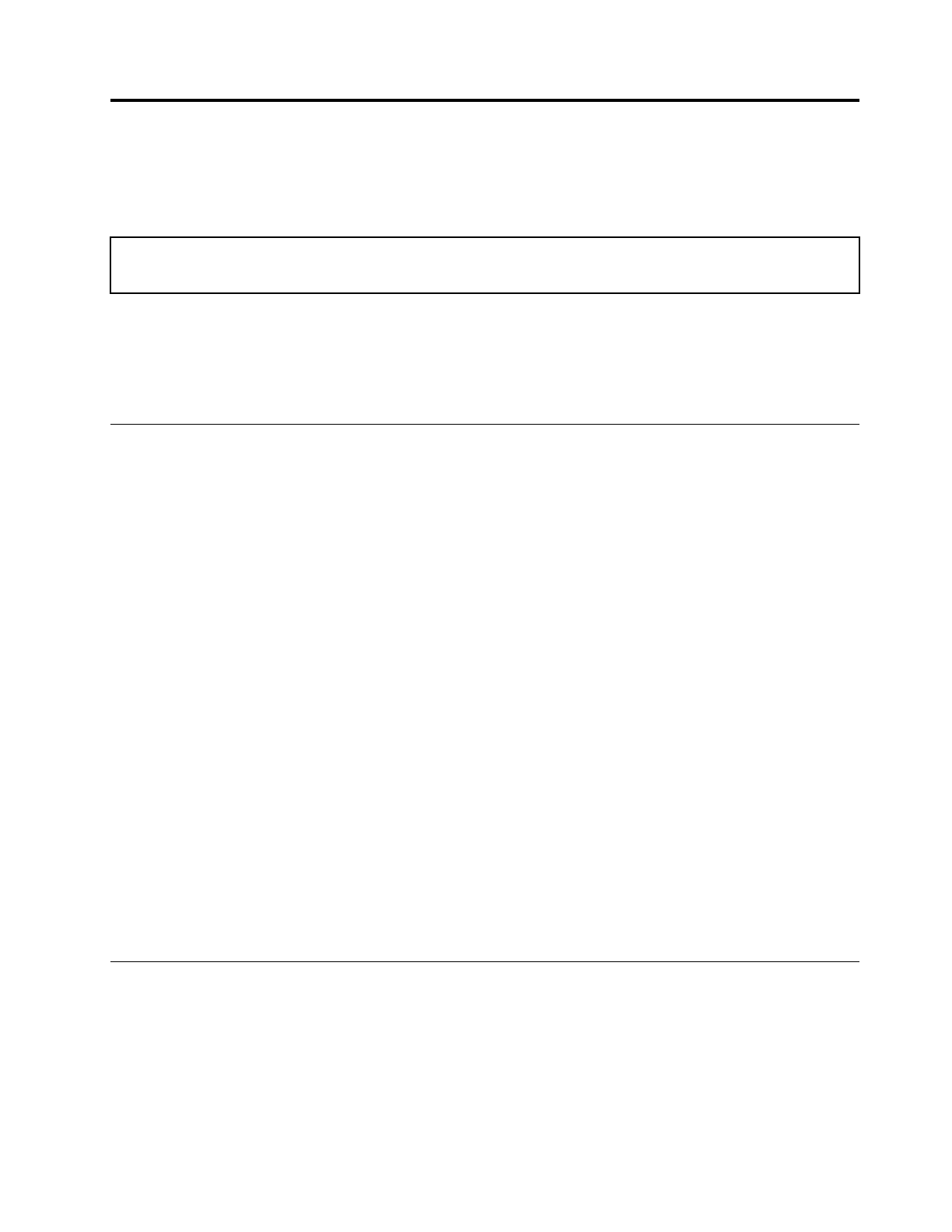
Глава 5. Установка или замена аппаратных компонентов
В этой главе содержатся инструкции по установке и замене аппаратных компонентов компьютера.
Вы можете модернизировать компьютер, установив или заменив аппаратные компоненты.
Внимание:
Не открывайте корпус компьютера и не пытайтесь его ремонтировать, не прочитав предварительно раздел
“Важная информация по технике безопасности” на странице v.
Примечания:
• Используйте только компоненты, поставляемые Lenovo.
• При установке или замене компонента следуйте инструкциям из этого раздела и инструкциям к
компоненту.
Работа с устройствами, чувствительными к статическому
электричеству
Не раскрывайте антистатическую упаковку с новым компонентом, пока вы не сняли неисправный
компонент и не подготовились к установке нового. Статическое электричество (безопасное для вас)
может серьезно повредить компоненты компьютера и запасные части.
Если вы берете в руки запасные части и другие компоненты компьютера, то нужно предпринять
следующие меры предосторожности, чтобы избежать повреждений, вызываемых разрядом
статического электричества:
• Постарайтесь меньше двигаться. При движении вокруг вас образуется поле статического
электричества.
• Осторожно берите в руки запасные части и другие компоненты компьютера. Платы PCI, модули
памяти, материнские платы и микропроцессоры можно брать только за боковые грани. Ни в коем
случае не прикасайтесь к открытым печатным схемам.
• Не разрешайте другим прикасаться к запасным частям и другим компонентам компьютера.
• Перед тем, как установить новый компонент, приложите антистатическую упаковку, содержащую
новую запасную часть, к металлической крышке слотов расширения или к любой другой
неокрашенной части компьютера (по крайней мере, на две секунды). Это снизит уровень
статического электричества на упаковке и на вашем теле.
• После того, как вы извлекли новую запасную часть из антистатической упаковки, постарайтесь
сразу установить ее в компьютер, не кладя на стол. Если это невозможно, то расстелите на
ровной гладкой поверхности антистатическую пленку, в которую была упакована запасная часть, и
положите запасную часть на эту пленку.
• Не кладите запасные части на корпус компьютера или другие металлические поверхности.
Как подключить внешние опции
К компьютеру можно подключить внешние опции (например, внешние колонки, принтер или сканер).
Для некоторых устройств (помимо физического подключения) нужно установить дополнительное
программное обеспечение. При установке внешнего устройства просмотрите разделы
“Расположение разъемов, органов управления и индикаторов на лицевой панели компьютера” на
странице 9 и “Расположение разъемов на задней панели компьютера” на странице 10, чтобы найти
нужный разъем. Затем подключите устройство и установите нужное программное обеспечение или
драйверы устройства в соответствии с инструкциями, прилагаемыми к устройству.
© Copyright Lenovo 2014
37
Содержание
- 3 Содержание
- 7 Важная информация по технике безопасности; Обслуживание и модернизация
- 8 Защита от статического электричества; Шнуры и адаптеры питания
- 10 Эмиссия тепла и вентиляция; Условия эксплуатации
- 11 Заявление о соответствии требованиям к лазерному оборудованию; Инструкция по работе с блоками питания
- 13 Глава 1. Обзор продукта; Компоненты
- 16 Спецификации
- 18 Доступ к программам Lenovo в операционной системе Windows 8.1
- 20 Местоположения
- 22 Расположение разъемов на задней панели компьютера
- 24 Этикетка с типом и моделью компьютера; Регулировка подставки компьютера
- 26 Регулировка полнофункциональной подставки для монитора
- 29 Глава 2. Работа на компьютере; Часто задаваемые вопросы
- 30 Навигация по экранам в операционной системе Windows 8.1
- 31 Доступ к панели управления в ОС Windows 8.1
- 32 Как работать с клавиатурой; Использование устройства распознавания отпечатков пальцев
- 33 Использование мыши с колесиком; Использование звуковых устройств
- 37 Глава 3. Вы и ваш компьютер; Специальные возможности и удобство работы
- 38 Информация о специальных возможностях
- 42 Регистрация компьютера
- 43 Перемещение компьютера в другую страну или регион
- 45 Средства защиты
- 46 Прикрепление замка Kensington для троса; Использование паролей
- 48 Как защитить данные от вирусов
- 49 Глава 5. Установка или замена аппаратных компонентов; Как подключить внешние опции
- 50 Замена клавиатуры и мыши USB; Замена беспроводной клавиатуры или мыши
- 51 Замена беспроводной мыши
- 53 Замена клавиатуры и мыши PS/2
- 54 Как загрузить драйверы устройств
- 55 Глава 6. Восстановление; Информация о восстановлении операционной системы Windows 7
- 56 Создание носителей восстановления; Использование носителей восстановления; Резервное копирование и восстановление
- 57 Рабочее пространство Rescue and Recovery
- 58 Создание и использование резервных носителей; Создание резервных носителей
- 59 Использование резервных носителей
- 60 Переустановка программ
- 61 Как переустановить драйверы устройств; Информация о восстановлении операционной системы Windows 8.1
- 62 Обновление компьютера; Восстановление заводских настроек компьютера по умолчанию; Использование дополнительных параметров загрузки
- 65 Глава 7. Использование программы Setup Utility; Запуск программы Setup Utility; Просмотр и изменение настроек
- 67 Выбор загрузочного устройства
- 68 Переход в режим соответствия требованиям к продуктам ErP LPS
- 69 Выход из программы Setup Utility
- 71 Глава 8. Как обновить системные программы; Обновление BIOS; Обновление BIOS с диска; Обновление BIOS из операционной системы
- 73 Глава 9. Предотвращение возникновения неполадок; Использование новейших версий программ; Обновление операционной системы
- 74 Как почистить компьютер
- 75 Оптическая мышь; Экран
- 76 Рекомендации по обслуживанию; Перемещение компьютера
- 79 Глава 10. Обнаружение и устранение неполадок; Основные неполадки
- 80 Процедура устранения неполадки
- 81 Нет звука в Windows
- 82 Неполадки CD-дисководов; Не удается обратиться к CD- или DVD-диску
- 83 Неполадки DVD-дисководов; Черный экран вместо DVD-видео
- 84 Периодически возникающие неполадки; Все или некоторые клавиши клавиатуры не работают
- 86 Не работает беспроводная клавиатура; Неполадки монитора; На экране появляются неправильные символы
- 88 Неполадки сети; Неполадки Ethernet
- 89 Проблема с локальной сетью; Проблема с беспроводной глобальной сетью
- 90 Неполадки Bluetooth; Неполадки опций; Вновь установленная опция не работает
- 91 Низкая производительность и зависания; Недостаточно свободного места на жестком диске
- 92 Слишком много фрагментированных файлов; Неполадки принтера
- 93 Проблемы с последовательным разъемом; Неполадки программ; Программа работает не так, как ожидается
- 94 Неполадки USB
- 95 Lenovo Solution Center
- 97 справка и поддержка; Техника безопасности и гарантия
- 99 Прочие услуги
- 100 Приобретение дополнительных услуг
- 101 Приложение A. Замечания
- 102 Товарные знаки
- 103 Приложение B. Нормативная информация; Замечания по классификации для экспорта
- 105 Единый знак обращения на рынке стран Таможенного союза
- 106 Дополнительная нормативная информация
- 109 Информация об утилизации аккумуляторов для Европейского союза
- 115 Приложение F. Информация о модели ENERGY STAR
- 117 Индекс




































































































































